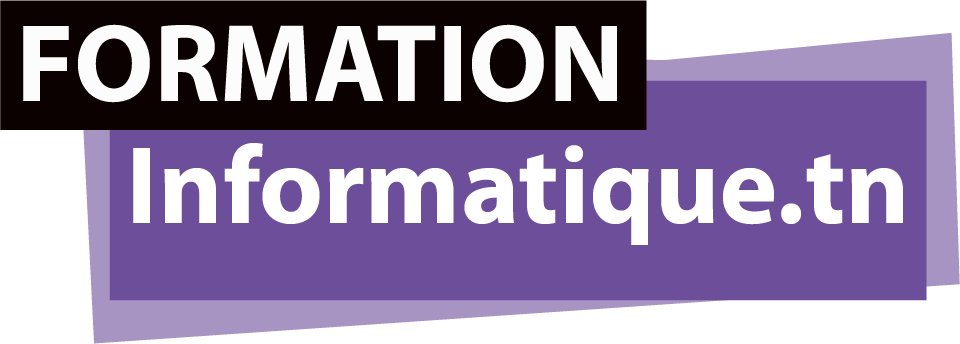Les modèles et thèmes dans Microsoft Word..
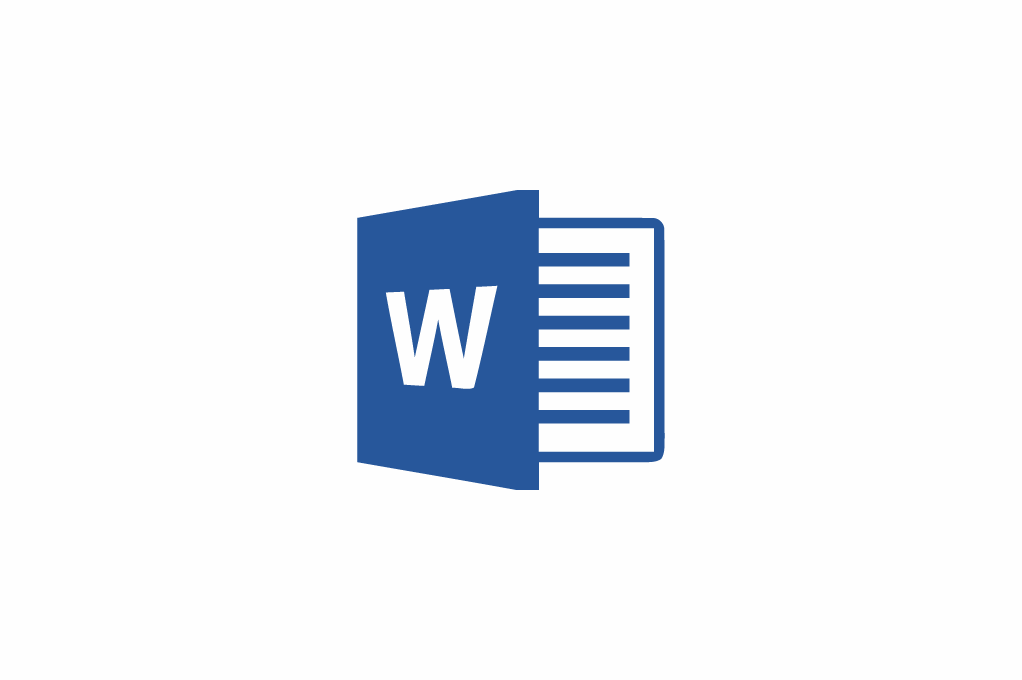
Les modèles et thèmes dans Microsoft Word
Les modèles et thèmes dans Word sont des outils puissants qui permettent de gagner du temps et de créer des documents élégants sans repartir de zéro.
Que ce soit pour une lettre, un CV, un rapport ou une brochure, Word propose une grande variété de modèles prêts à l’emploi et de thèmes personnalisables.
1. Qu’est-ce qu’un modèle dans Word ?
Un modèle est un document prédéfini qui contient des mises en page, des styles et parfois du contenu.
Par exemple : un CV, une facture, une lettre professionnelle.
Les modèles permettent de commencer rapidement un document avec une structure déjà en place.
2. Comment utiliser un modèle ?
- Ouvrez Word et cliquez sur Nouveau.
- Parcourez la galerie de modèles proposés ou utilisez la barre de recherche.
- Sélectionnez un modèle, puis cliquez sur Créer.
- Modifiez le contenu selon vos besoins (texte, images, couleurs, logos).
3. Les thèmes dans Microsoft Word
Un thème définit l’apparence visuelle d’un document :
- Couleurs (texte, titres, arrière-plan)
- Polices (styles typographiques pour titres et contenu)
- Effets graphiques (formes, SmartArt, tableaux)
Changer de thème permet d’harmoniser rapidement tout le document.
4. Personnaliser un thème
- Allez dans l’onglet Création.
- Choisissez un thème dans la galerie proposée.
- Modifiez les couleurs, polices ou effets pour l’adapter à votre style.
- Enregistrez votre thème personnalisé pour le réutiliser dans d’autres documents.
5. Avantages des modèles et thèmes
- Gain de temps : plus besoin de créer une mise en page à partir de zéro.
- Uniformité : cohérence visuelle entre plusieurs documents.
- Professionnalisme : un rendu soigné adapté à vos besoins (CV, rapports, présentations).
6. Conclusion
Les modèles et thèmes dans Word sont idéaux pour créer des documents clairs, élégants et professionnels en quelques clics.
En maîtrisant ces outils, vous gagnez du temps et améliorez la qualité de vos productions.
👉 Pour approfondir vos compétences, découvrez nos autres articles :
– Styles et mises en forme dans Word
– Insérer et gérer des images dans Word
– Et explorez notre formation accélérée Microsoft Word pour progresser plus vite.